PS美白:轻松打造亮白肌肤的步骤与技巧
打开Photoshop软件,将需要美白的图片拖拽进去。
在图层面板中,右击“图层0”,选择“复制图层”,得到一个“图层0副本”的图层。
选择“滤镜-模糊-高斯模糊”命令,设置模糊半径的数值,推荐使用“20”。
添加一个黑色图层蒙版。选择“图层0副本”的图层,按Alt键同时单击“图层蒙版”按钮。
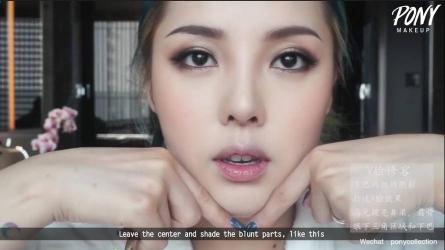
设置画笔,推荐硬度为0,开始进行磨皮处理。将前景色设置为白色,将画笔半点图完,直至消失。
选择“图层0副本”的图层,打开“窗口”菜单,选择“调整”,然后点击“曲线调整图层”按钮。
调整曲线,根据需要自行设置效果。
完成以上步骤后,图片的美白效果就完成了。可以看到,Photoshop的功能非常强大,可以帮助我们实现各种图像处理效果。
免责声明:本站所有作品图文均由用户自行上传分享,仅供网友学习交流。若您的权利被侵害,请联系我们
